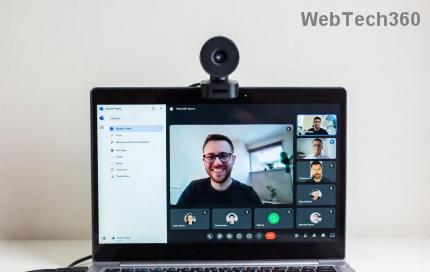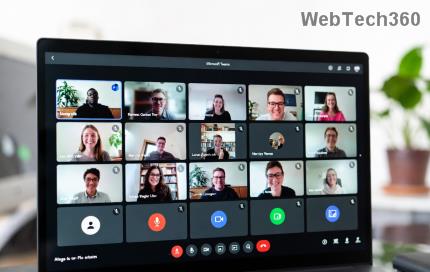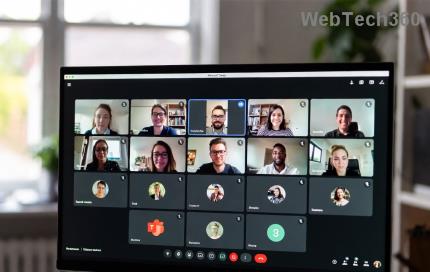Steam es uno de los proveedores de videojuegos más populares y confiables del mercado. Además de solo vender títulos de juegos populares, Steam también brinda a los usuarios una experiencia completa de videojuegos al rastrear su progreso, habilitar el chat de voz y ejecutar juegos a través de la aplicación. Si bien esta característica seguramente convierte a Steam en un motor de videojuegos todo en uno, hay algunos efectos secundarios que se han informado en forma de errores. Uno de esos problemas que surge de la disposición de juegos compactos de Steam es cuando la aplicación cree que un juego está funcionando a pesar de estar cerrado. Si este parece ser tu problema, sigue leyendo para descubrir cómo puedes solucionar el problema de Steam que cree que el juego se está ejecutando en tu PC.

Contenido
El juego Fix Steam Thinks se está ejecutando
¿Por qué Steam dice 'La aplicación ya se está ejecutando'?
Como sugiere el nombre, la causa más común detrás del problema es cuando un juego no se ha cerrado correctamente. Los juegos que se juegan a través de Steam tienen múltiples acciones ejecutándose en segundo plano. Aunque es posible que haya cerrado el juego, existe la posibilidad de que los archivos del juego asociados con Steam aún se estén ejecutando. Dicho esto, así es como puede resolver el problema y recuperar su tiempo de juego muy importante.
Método 1: cierre las funciones relacionadas con Steam usando el Administrador de tareas
El Administrador de tareas es el mejor lugar para ubicar y finalizar los juegos y servicios de Steam no autorizados que se están ejecutando a pesar de estar cerrados.
1. Haga clic con el botón derecho en el botón Menú Inicio y luego haga clic en Administrador de tareas.
2. En la ventana del Administrador de tareas, busque servicios o juegos relacionados con Steam que aún podrían estar ejecutándose en segundo plano. Seleccione la función en segundo plano que desea detener y haga clic en Finalizar tarea.

3. El juego debería terminar correctamente esta vez, y el error "Steam cree que el juego se está ejecutando" debería corregirse.
Método 2: reinicia Steam para asegurarte de que no se esté ejecutando ningún juego
La mayoría de las veces, los errores menores en Steam se pueden solucionar simplemente reiniciando la aplicación. Siguiendo los pasos mencionados en el método anterior, cierre todas las aplicaciones relacionadas con Steam desde el Administrador de tareas y espere uno o dos minutos antes de volver a ejecutar el software. El problema debe resolverse.
Método 3: reinicia tu PC para detener los juegos que se están ejecutando
Reiniciar un dispositivo para que funcione es una de las correcciones más clásicas del libro. Este método puede parecer poco convincente, pero muchos problemas se han solucionado simplemente reiniciando la PC. Haga clic en el botón Menú Inicio y luego en el botón Encendido . De las pocas opciones que aparecen, haga clic en 'Reiniciar '. Una vez que su PC esté en funcionamiento nuevamente, intente abrir Steam y jugar el juego. Existe una alta probabilidad de que se resuelva su problema.

Lea también: 4 formas de hacer que la descarga de Steam sea más rápida
Método 4: reinstalar el juego
En este momento, si no encuentra ninguna mejora, probablemente el problema esté en el juego. En tales escenarios, eliminar el juego e instalarlo nuevamente es una opción válida. Si juega un juego en línea, sus datos se guardarán, pero para los juegos fuera de línea , tendrá que hacer una copia de seguridad de todos los archivos del juego antes de desinstalarlo. Así es como puedes reinstalar correctamente el juego sin perder ningún dato.
1. Abra Steam y, en la biblioteca de juegos de la izquierda, seleccione el juego que causa el error.
2. En el lado derecho del juego, encontrarás un ícono de Configuración debajo de su póster . Haga clic en él, y luego de las opciones que surgen, haga clic en Propiedades .

3. Desde el panel de la izquierda, haga clic en 'Archivos locales'.

4. Aquí, primero, haga clic en 'Verificar la integridad de los archivos del juego '. Esto asegurará que todos los archivos estén en condiciones de funcionamiento y solucionará los archivos problemáticos.
5. Después de eso, haga clic en "Copia de seguridad de los archivos del juego" para almacenar de forma segura los datos del juego.

6. Una vez verificada la integridad de los archivos de su juego, puede intentar volver a ejecutar el juego. Si no funciona, puede continuar con la desinstalación.
7. Una vez más en la página del juego, haga clic en el icono Configuración , seleccione 'Administrar' y haga clic en Desinstalar.

8. Se desinstalará el juego. Cualquier juego que compre a través de Steam permanecerá en la biblioteca después de la eliminación. Simplemente seleccione el juego y haga clic en Instalar.
9. Una vez que se haya instalado el juego, haga clic en la opción 'Steam' en la esquina superior izquierda de la pantalla y seleccione la opción titulada 'Copia de seguridad y restauración de juegos'.

10. En la pequeña ventana que aparece, seleccione 'Restaurar una copia de seguridad anterior' y haga clic en Siguiente.

11. Localice los archivos de respaldo guardados por Steam y restaure los datos del juego. Intente volver a ejecutar el juego, y debería haber solucionado el problema 'Steam cree que el juego se está ejecutando' en su PC.
Método 5: reinstale Steam para reparar el error del juego todavía se está ejecutando
Si ninguno de los métodos mencionados anteriormente funciona para usted, entonces el problema radica en su aplicación Steam. En escenarios como este, la mejor manera de avanzar es reinstalar su aplicación Steam. Desde el menú de inicio, haga clic derecho en Steam y seleccione 'Desinstalar '. Una vez que se elimine la aplicación, vaya al sitio web oficial de Steam e instale la aplicación en su PC una vez más. La reinstalación es un proceso seguro ya que no se eliminará ninguno de los datos que tienes en Steam. Una vez que la aplicación esté instalada, intente volver a ejecutar el juego y verifique si su problema está resuelto.

Recomendado:
Steam es un software excepcional, pero como cualquier otra tecnología, no está exento de defectos. Tales errores son bastante comunes en Steam, y con los pasos mencionados anteriormente, debería poder resolverlos con facilidad.
Esperamos que esta guía haya sido útil y que haya podido solucionar el problema de Steam dice que el juego se está ejecutando. Si aún tiene alguna pregunta con respecto a este artículo, no dude en hacerla en la sección de comentarios.